Heim >Software-Tutorial >Computer Software >Wie verwende ich Keyframes in Must Cut? So fügen Sie beim Schneiden Keyframes hinzu
Wie verwende ich Keyframes in Must Cut? So fügen Sie beim Schneiden Keyframes hinzu
- WBOYWBOYWBOYWBOYWBOYWBOYWBOYWBOYWBOYWBOYWBOYWBOYWBnach vorne
- 2024-03-14 08:16:061455Durchsuche
Der
php-Editor Strawberry führt Sie ausführlich in die Verwendung von Schlüsselbildern in Must-Cut ein. Keyframes spielen bei der Videobearbeitung eine entscheidende Rolle und können dynamische Veränderungen und Übergangseffekte im Bild erzielen. Das Hinzufügen von Keyframes ist eine der am häufigsten verwendeten Techniken in unverzichtbarer Bearbeitungssoftware. Durch das Festlegen von Keyframes können verschiedene Spezialeffekte und Animationseffekte erzielt werden. Wenn Sie beim Bearbeiten von Videos die Methode zum Hinzufügen von Schlüsselbildern beherrschen, können Sie Ihre Videoproduktion lebendiger und farbenfroher gestalten. Schauen wir uns als Nächstes an, wie man Schlüsselbilder zu notwendigen Schnitten hinzufügt, um den Effekt der Videoproduktion zu verbessern!
Methodenschritte:
1. Wir öffnen zunächst die zu schneidende Software auf dem Computer und klicken dann auf der Softwareseite auf die Option „Erstellung starten“.
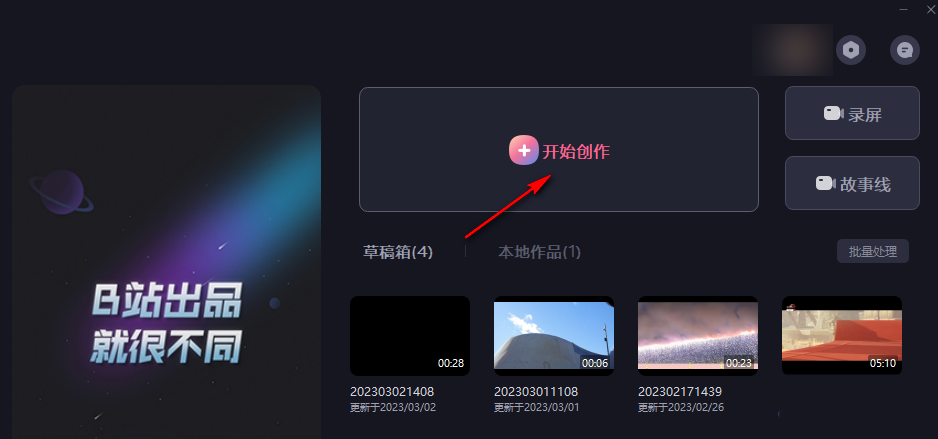
2. Nachdem wir die Videobearbeitungsseite aufgerufen haben, klicken wir zunächst auf die Option „Material importieren“ in der oberen linken Ecke der Seite, suchen dann die benötigte Videomaterialdatei auf der Ordnerseite, wählen sie aus und klicken auf die Option „OK“.
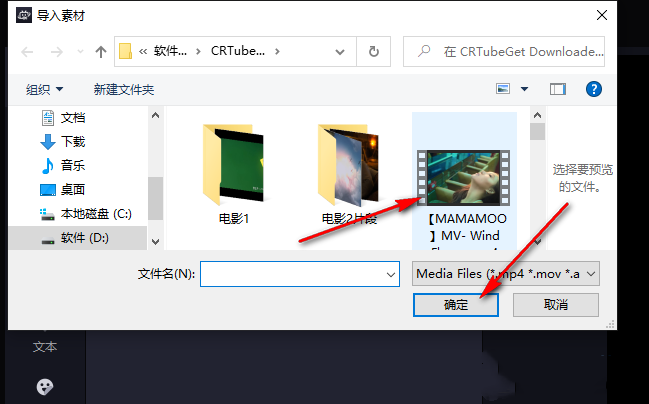
3. Nach dem Öffnen der Videodatei klicken wir auf das „+“-Symbol in der unteren rechten Ecke des Videos, um das Videomaterial zur Videospur hinzuzufügen.
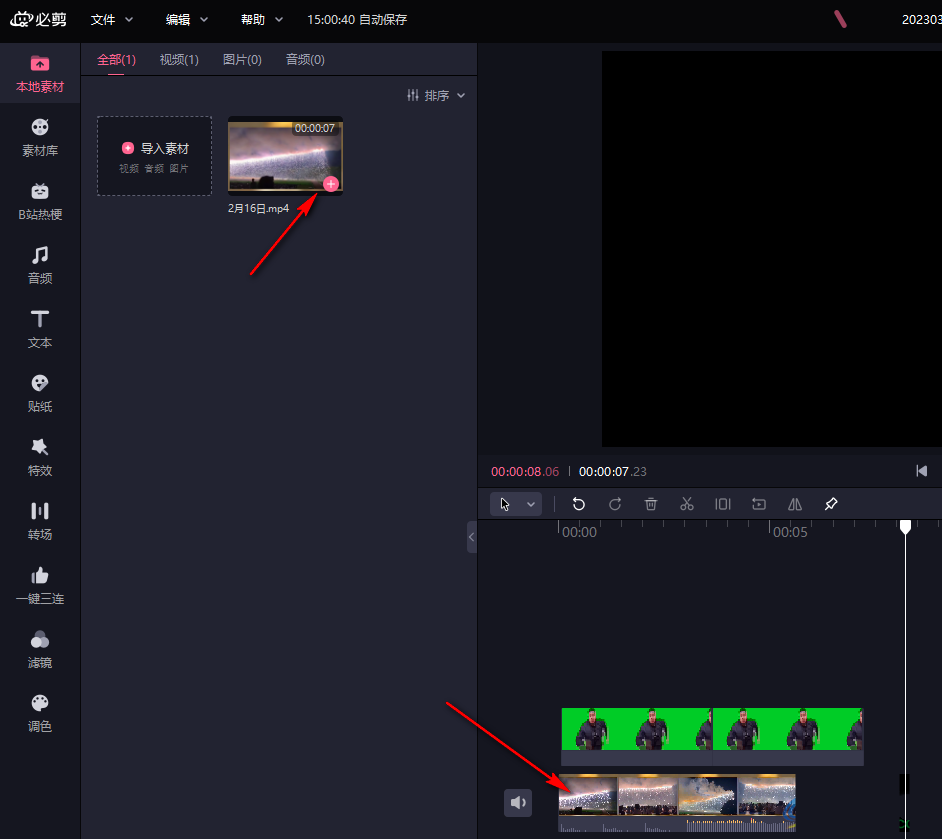
4. Nachdem wir das Video zur Spur hinzugefügt haben, klicken wir zunächst auf das Video in der Spur und dann sehen wir in den Bildschirmeinstellungen in der oberen rechten Ecke der Seite rechts neben jeder Option ein Rautensymbol Das Symbol ist das Keyframe-Symbol. Klicken Sie auf dieses Symbol, um dem Video einen Keyframe hinzuzufügen.
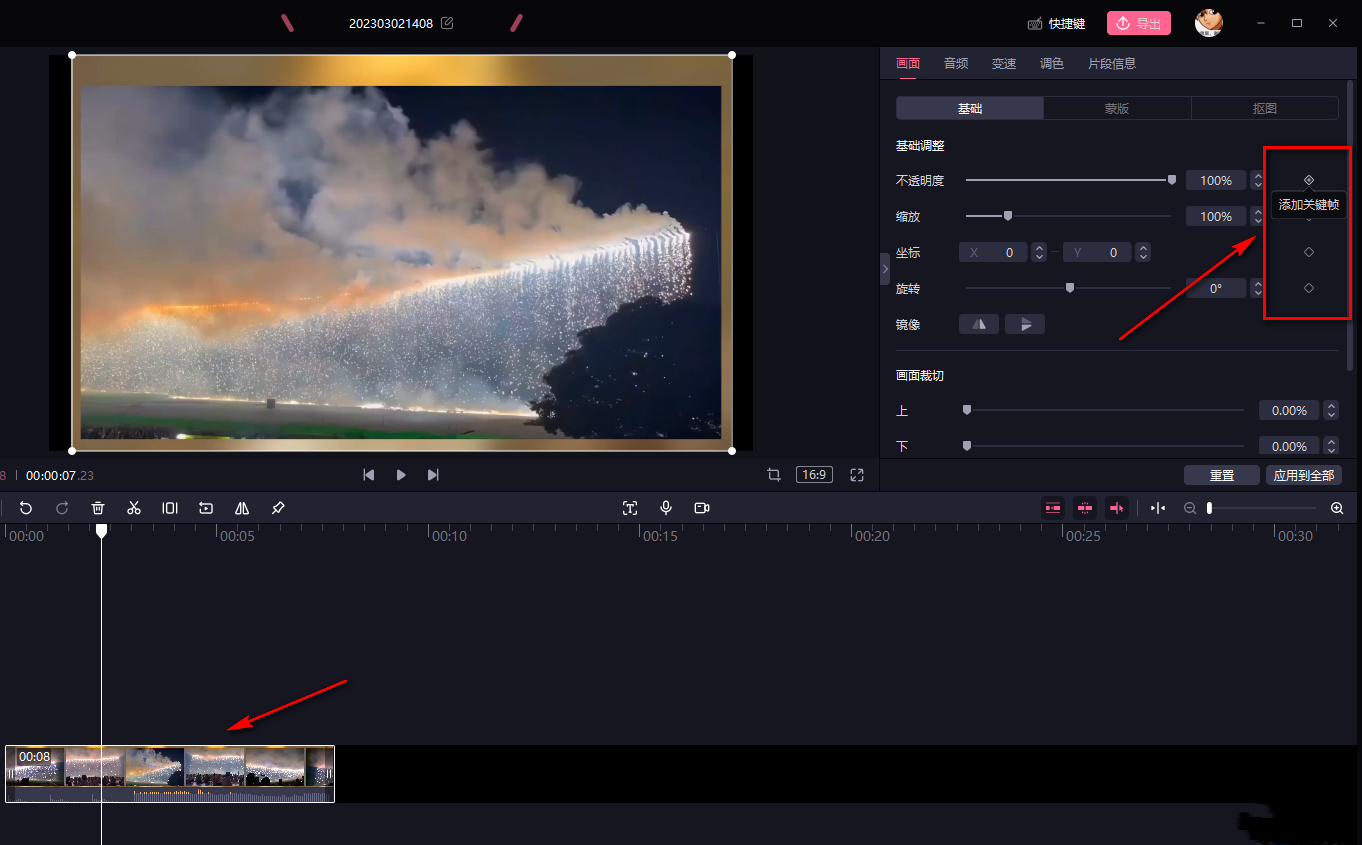
5. Nach dem Hinzufügen der Keyframes können wir in der Videospur das Rautensymbol sehen, das das Keyframe-Symbol darstellt.
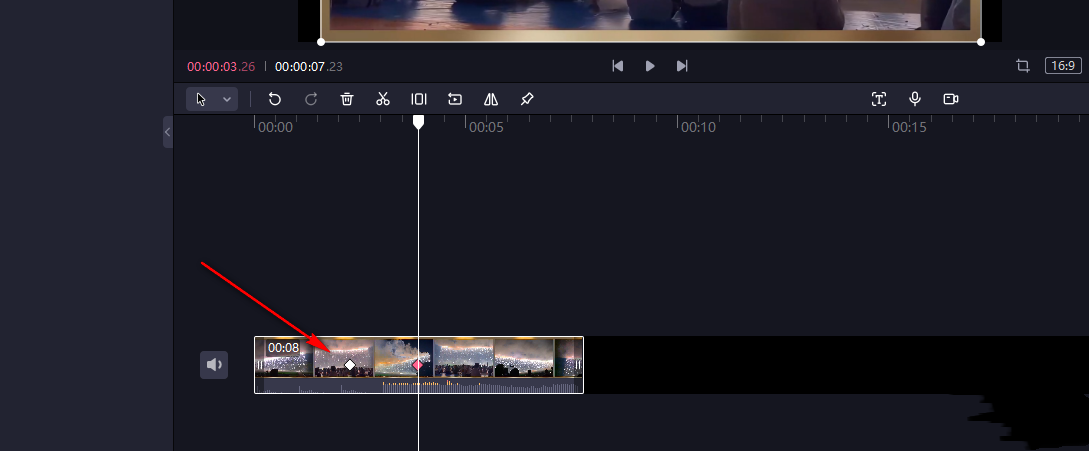
Das obige ist der detaillierte Inhalt vonWie verwende ich Keyframes in Must Cut? So fügen Sie beim Schneiden Keyframes hinzu. Für weitere Informationen folgen Sie bitte anderen verwandten Artikeln auf der PHP chinesischen Website!

